스크린샷은 컴퓨터 화면이나 모바일 기기의 화면을 캡처하여 이미지 파일로 저장하는 기능입니다. 스크린샷을 찍는 것은 일상적이고 유용한 활동으로, 정보를 공유하거나 문제 해결에 도움을 주는 데 사용됩니다. 스크린샷을 찍는 방법은 각 기기마다 조금씩 다를 수 있지만, 기본적인 원리는 모든 기기에서 동일합니다. 스크린샷을 찍는 것은 어려운 작업이 아니며, 쉽게 배울 수 있어 누구나 간단하게 활용할 수 있습니다. 이번 글에서는 다양한 기기에서 스크린샷을 찍는 방법과 유용한 팁에 대해 알아보겠습니다.

윈도우 PC에서 스크린샷 찍는 방법
윈도우 PC에서는 다양한 방법으로 스크린샷을 찍을 수 있습니다. 가장 간단한 방법은 키보드의 Print Screen(PrntScrn) 버튼을 눌러 전체 화면을 캡처하는 것입니다. 또한 Alt + Print Screen을 누르면 현재 활성화된 창만 캡처할 수 있습니다.


찍은 스크린샷은 클립보드에 저장되며, 이미지 편집 프로그램에서 붙여넣기하여 편집할 수 있습니다. 또한 윈도우 10에서는 Windows + Shift + S를 누르면 일부 영역을 선택하여 스크린샷을 찍을 수 있는 Snipping Tool 또는 Snip & Sketch 기능을 사용할 수 있습니다.
맥 컴퓨터에서 스크린샷 찍는 방법
맥 컴퓨터에서도 다양한 방법으로 스크린샷을 찍을 수 있습니다. Command + Shift + 3을 누르면 전체 화면을 캡처할 수 있고, Command + Shift + 4를 누르면 일부 영역을 선택하여 캡처할 수 있습니다. 또한 Command + Shift + 4를 누른 후 스페이스바를 누르면 현재 활성화된 창만 캡처할 수 있습니다.
찍은 스크린샷은 바탕화면에 자동으로 저장되며, 이미지 편집 프로그램에서 열어서 편집할 수 있습니다. 또한 맥에서는 Command + Control + Shift + 3을 누르면 전체 화면을 캡처하여 클립보드에 저장할 수 있습니다.
아이폰에서 스크린샷 찍는 방법
아이폰에서는 홈 버튼과 전원 버튼을 동시에 눌러 스크린샷을 찍을 수 있습니다. 또한 아이폰 X 이상 모델에서는 사이드 버튼과 볼륨 업 버튼을 동시에 눌러도 스크린샷을 찍을 수 있습니다. 찍은 스크린샷은 사진 앱에서 확인할 수 있으며, 필요에 따라 편집하거나 공유할 수 있습니다.


아이폰에서는 스크린샷을 찍은 후에 바로 편집할 수 있는 기능도 제공되므로 효율적으로 활용할 수 있습니다. 또한 아이폰에서는 스크린샷을 찍은 후 바로 공유하기도 쉽게 할 수 있어서 편리합니다.
안드로이드 스마트폰에서 스크린샷 찍는 방법
안드로이드 스마트폰에서는 전원 버튼과 볼륨 다운 버튼을 동시에 눌러 스크린샷을 찍을 수 있습니다. 일부 안드로이드 기기에서는 홈 버튼과 전원 버튼을 동시에 눌러도 스크린샷을 찍을 수 있습니다. 찍은 스크린샷은 갤러리 앱에서 확인할 수 있으며, 필요에 따라 편집하거나 공유할 수 있습니다.
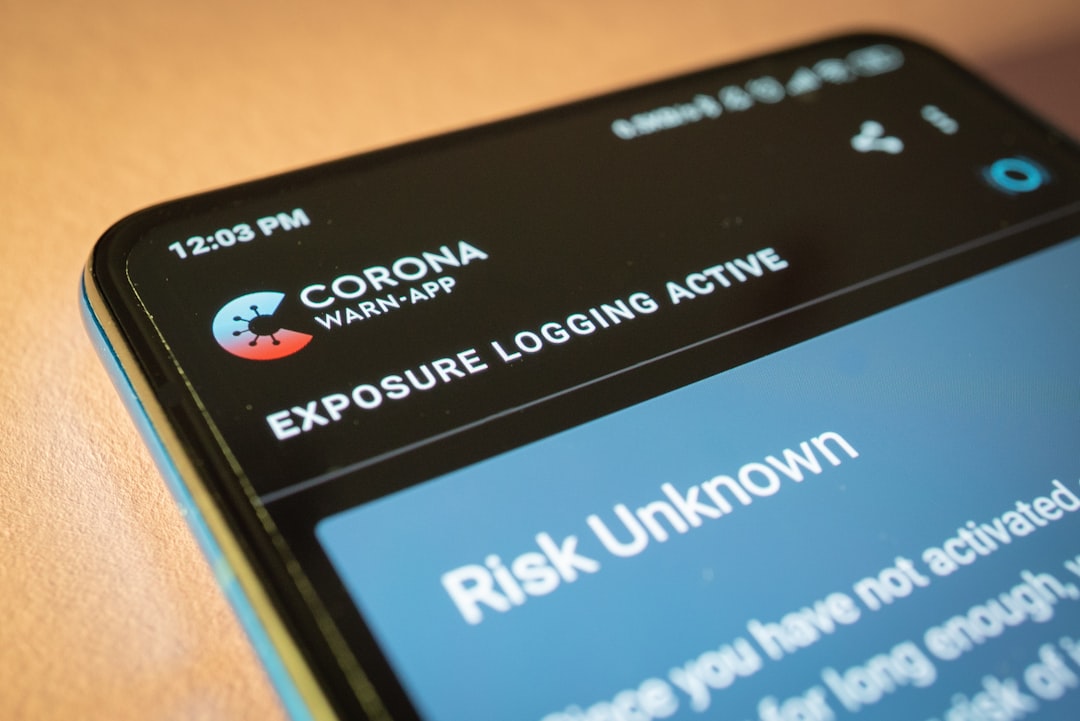
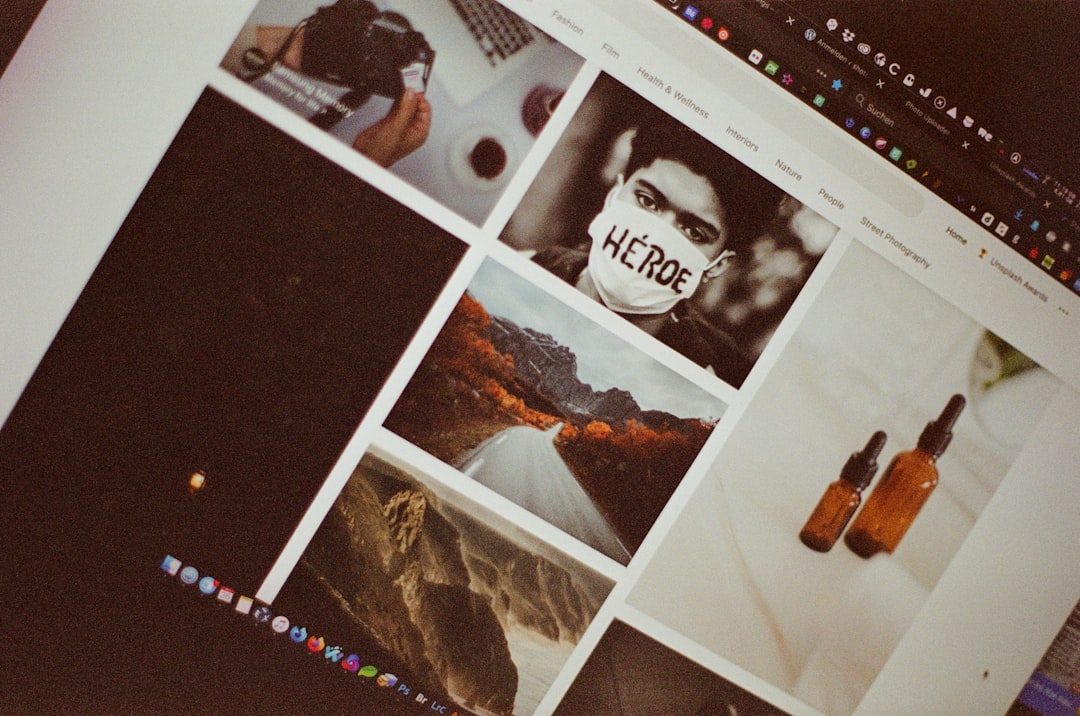
일부 안드로이드 기기에서는 스크린샷을 찍은 후 바로 편집 기능을 제공하기도 합니다. 안드로이드 스마트폰에서도 간편하게 스크린샷을 찍고 필요한 작업을 수행할 수 있습니다.
결론 및 의견
스크린샷을 찍는 것은 매우 유용하고 간단한 작업입니다. 각 기기에서는 조금씩 다른 방법으로 스크린샷을 찍을 수 있지만, 기본적인 원리는 모든 기기에서 동일합니다. 스크린샷을 찍는 것은 정보 공유나 문제 해결에 큰 도움을 줄 수 있으며, 누구나 쉽게 배울 수 있습니다.

스크린샷은 필요에 따라 편집하거나 공유할 수 있어서 다양한 상황에 유용하게 활용됩니다. 따라서 스크린샷을 찍는 방법을 익혀두면 컴퓨터나 모바일 기기를 보다 효율적으로 활용할 수 있으며, 업무나 일상 생활에서 많은 도움이 될 것입니다.
[관련글]
자바스크립트(JavaScript) 변수, 데이터 유형 및 연산자
자바스크립트(JavaScript) 변수, 데이터 유형 및 연산자는 언어의 빌딩 블록을 형성합니다. 효과적이고 효율적인 JavaScript 코드를 작성하려면 이러한 개념을 확실하게 이해하는 것이 중요합니다. 자
2toy.tistory.com
html table 만들기 및 셀병합
웹 개발의 기본 중 하나인 HTML은 웹 페이지의 구조를 정의하는 데 사용됩니다. 그 중에서도 테이블은 정보를 체계적으로 정렬하고 구조화하는 데 굉장히 강력한 도구입니다. 이번 글에서는 html t
2toy.tistory.com
Comprehensive Guide on Types and Usage of CSS Selectors
CSS (Cascading Style Sheets) is a style sheet language used to specify the design and style of HTML documents. CSS applies styles to specific elements using selectors. In this article, we will take a comprehensive look at the types and usage of CSS selecto
2toy.tistory.com
'여러가지 정보 모음' 카테고리의 다른 글
| 컴퓨터 스피커 구매시 주의할점 (0) | 2024.04.24 |
|---|---|
| 휴대폰 카드케이스, 사용시 안전할까요? (0) | 2024.04.23 |
| 역류성 식도염 증상 및 치료방법 (0) | 2024.04.19 |
| mes 시스템 이란? 무엇인지 알아보자 (0) | 2024.04.18 |
| 아킬레스건 통증, 어떻게 해야할까? (0) | 2024.04.17 |